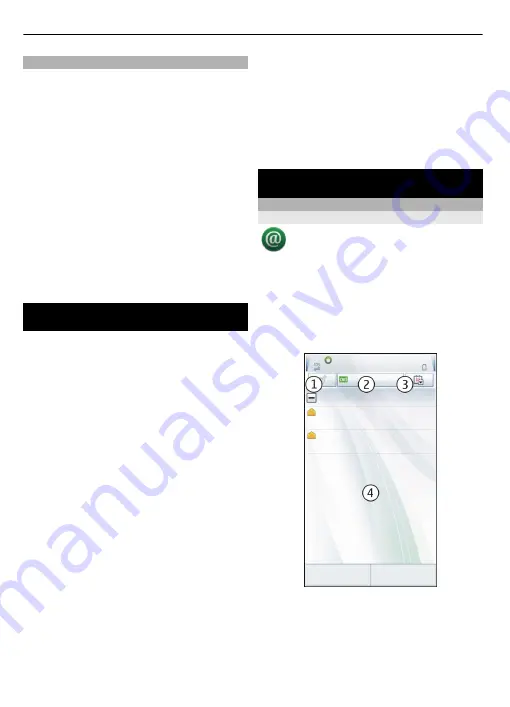
Cambiar idioma
Puede cambiar el idioma del dispositivo y
el idioma en el cual escribe los mensajes y
correos. También puede activar el ingreso
de texto predictivo.
Seleccione
Menú
>
Help & Settings
>
Configurac.
y
Teléfono
>
Idioma
.
Cambiar el idioma del dispositivo
Seleccione
Idioma del teléfono
.
Cambiar el idioma de escritura
Seleccione
Idioma de escritura
.
Activar el ingreso de texto predictivo
Seleccione
Texto predictivo
.
Ver el buzón de voz
Seleccione
Menú
>
Mensajería
>
Visual
Voicemail
.
Con Visual Voicemail, puede controlar el
buzón de voz sin llamar al sistema del
buzón de voz. Debe autorizar la aplicación
Visual Voicemail para sincronizar con el
buzón de voz. Cuando el dispositivo está
sincronizado, todos los buzones de voz
aparecen en el buzón de entrada y pueden
reproducirse en cualquier orden. Esta
vista de lista entrega información
importante como sello de tiempo,
longitud y remitente del buzón de voz. Si
el remitente está en su lista de contactos
y le ha asignado una imagen, ésta
aparecerá a un costado del buzón de voz.
Para ir a la lista de reproducción,
seleccione un buzón de voz.
En esta vista, puede:
•
Reproducir o colocar en pausa
•
Pasar a una parte diferente
•
Eliminar un buzón de voz.
•
Llamar al remitente de un buzón de
voz
Puede guardar mensajes en la memoria
del dispositivo o en una tarjeta de
memoria insertada y posteriormente usar
las aplicaciones QuickTime o RealPlayer
para reproducirlos.
Correo
Correo
Acerca de Correo
Seleccione
Menú
>
Mensajería
>
Correo
.
Es posible agregar varios buzones y
acceder a ellos directamente desde la
página de inicio. En la vista de correo
principal, puede cambiar de un buzón al
otro.
1
Escribir un correo.
2
Alternar entre los buzones.
3
Ordenar el correo por fecha, por
ejemplo.
4
Correo en buzón actual.
38 Ver el buzón de voz
















































